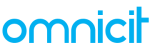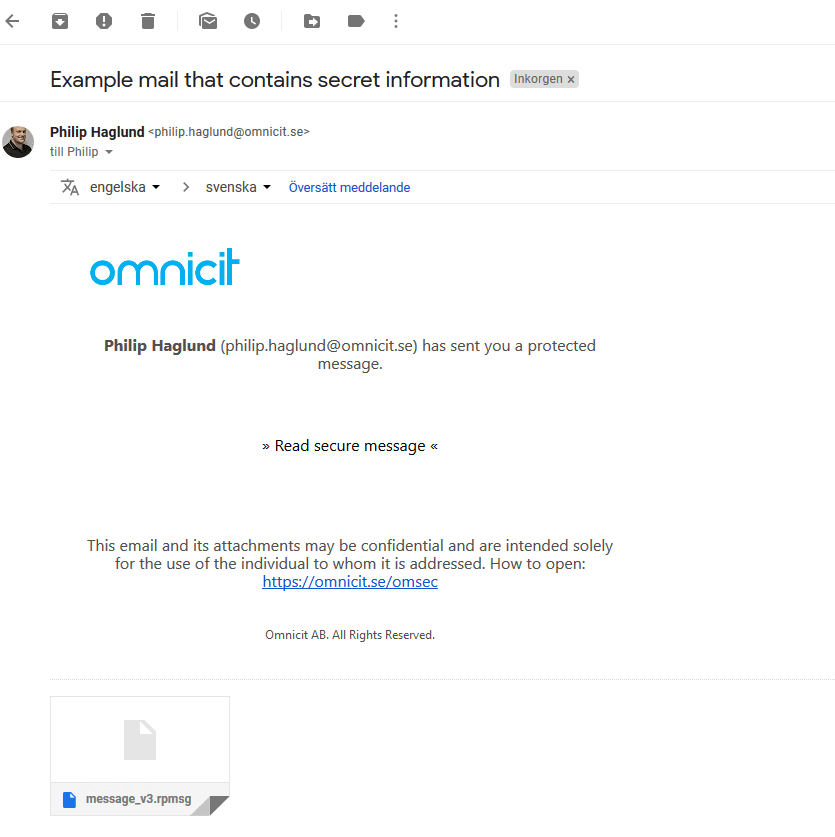OMSEC
Omnicits informationssäkerhetsarbete kallas OMSEC och bygger på en rad principer och tjänster. En av de tjänster vi använder är Azure Information Protection från Microsoft. Verktyget hjälper oss att skydda, klassificera och dela information på ett säkert sätt, internt som externt.
Vi måste skydda och hantera får information så:
Att den alltid är tillgänglig när vi behöver den.
Att vi kan lita på att den är korrekt och inte förstörd.
Att endast behöriga personer får ta del av den.
Säkerhet är en av våra grundläggande principer, på samma sätt som våra medarbetare, utrustning och kunder. Våra medarbetare, partners och kunder skall känna trygghet i sin vardag men framförallt för sin information.
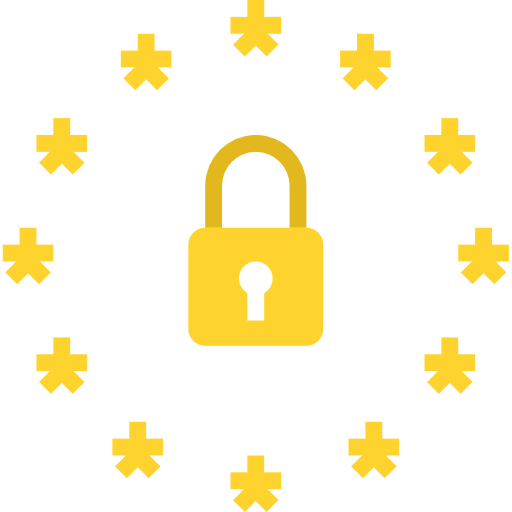
Har du mottagit ett krypterat mejl eller dokument från oss?
Om du har mottagit ett krypterat mejl från oss kan du komma åt mejlet genom att logga in* med ett Microsoft-konto (som Outlook.com, OneDrive, Office 365), Gmail-konto eller Yahoo-konto. Har du inte en av nämnda kontotyper så kan du komma åt det krypterade mejlet genom att använda ett engångslösenord.
Använder du Outlook 2013** eller Outlook för webben bör informationen kunna öppnas precis som andra meddelanden. Överst i visas en banderoll där du kan se de eventuella begränsningar som finns för informationen.
Om du använder ett annat e-postkonto eller e-postprogram kan du få ett meddelande om att du har fått ett skyddat meddelande och måste vidta ytterligare åtgärder.
Om du har mottagit ett krypterat dokument eller information från oss kan du komma öppna den informationen på samma sätt som du öppnar ett krypterat mejl. Om det är så att du mottagit ett krypterat dokument eller annan information via annan väg, så som via USB-minne, så krävs Azure Information Protection insticksprogrammet**.
* Avsändaren eller ägaren av informationen kan ange särskilda behörigheter för informationen, så som "Vidarebefordra inte", "Skriv inte ut" eller "Endast inom egen Organisation". Beroende på vad ägaren angivit för behörigheter så kan det vara så att du inte har behörighet att öppna informationen, vänligen kontakta ägaren av informationen alternativt [email protected].
** Viss krypterad information, Outlook 2010 eller senare kan kräva insticksprogrammet Azure Information Protection för att konsumera informationen. Instruktioner om detta finns här.
Läsa ett skyddat meddelande med ett Office 365-e-postkonto i Outlook eller Outlook på webben
Skrivbordsversion/webbläsare:
- Om du använder ett Office 365-konto i Outlook 2016 eller Outlook på webben ska du inte behöva göra något särskilt för att kunna läsa meddelandet.
Läsa ett skyddat meddelande med Gmail
Skrivbordsversion/webbläsare:
- Välj » Read secure message « enligt bilden.
- Välj Logga in med Google.
- Du omdirigeras till inloggningssidan för Gmail. När du har loggat in väljer du Tillåt.
- Det skyddade meddelandet visas på en ny flik i webbläsaren. Du kan inte öppna det skyddade meddelande i Gmail-fönstret.
Mobilapp:
- Tryck på » Read secure message « enligt bilden.
- Tryck på Logga in med... och logga in på ditt e-postkonto.
- Om du får en tillåtelseförfrågan trycker du på Ja eller Tillåt för att visa meddelandet.
Läsa ett skyddat meddelande med en engångskod
I en del e-postklienter och e-posttjänster öppnas inte skyddade meddelanden automatiskt. Om du har ett e-postkonto hos annan tjänsteleverantör måste du ha en engångskod för att kunna läsa meddelandet.
Skrivbordsversion/webbläsare:
- Välj » Read secure message « enligt bilden.
- Du omdirigeras till en sida där du skall välja alternativet Logga in och få en engångskod.
- Koden skickas med e-post. Kopiera koden.
- Ange koden i webbläsarfönstret och välj sedan Fortsätt för att läsa meddelandet.
Mobilapp:
- Tryck på » Read secure message « enligt bilden.
- Du omdirigeras till en sida där du skall välja alternativet Logga in och få en engångskod.
- Koden skickas med e-post. Kopiera koden.
- Ange koden i webbläsarfönstret och välj sedan Fortsätt för att läsa meddelandet.
FAQ